1. Запустите редактор электронных таблиц Microsoft Excel и создайте новую электронную книгу. Наберите отчет по отделам за третий квартал по образцу (рис. 8.6). Произведите расчеты и сохраните файл с именем «3 квартал».
2. Создайте новую электронную книгу. Наберите отчет по отделам за четвертый квартал по образцу (рис. 8.7). Произведите расчеты и сохраните файл с именем «4 квартал».
3. Создайте новую электронную книгу. Наберите название таблицы «Полугодовой отчет о продажах по отделам».
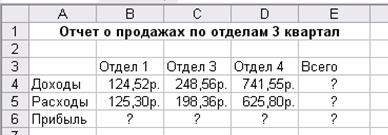 |
Рисунок 8.6 - Исходные данные для третьего квартала задания 8.4
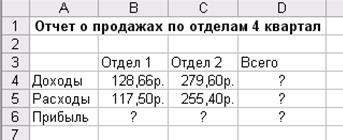 |
Рисунок 8.7 - Исходные данные для четвертого квартала задания 8.4
Установите курсор на ячейку A3 и проведите консолидацию за третий и четвертый кварталы по заголовкам таблиц. Для этого выполните команду Данные/Консолидация. В появившемся окне консолидации данных сделайте ссылки на диапазон ячеек АЗ:Е6 файла «3 квартал» и A3:D6 файла «4 квартал» (рис. 8.8). Обратите внимание, что интервал ячеек включает имена столбцов и строк таблицы.
В окне Консолидация активизируйте опции (поставьте галочку):
• подписи верхней строки;
• значения левого столбца;
• создавать связи с исходными данными (результаты будут не константами, а формулами).
После нажатия кнопки ОК произойдет консолидация (рис. 8.9). Сохраните все файлы в папке вашей группы.
Обратите внимание, что все данные корректно сгруппированы по их заголовкам (по отделам). В левой части экрана появятся так называемые кнопки управления контуром (иерархической структурой). С их помощью можно скрывать или показывать исходные данные.
 |
Рисунок 8.8 - Консолидация неоднородных таблиц
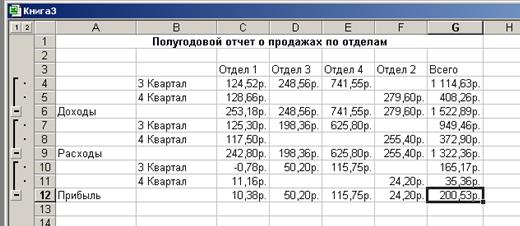 |
Рисунок 8.9 - Результаты консолидации неоднородных таблиц
 2015-06-28
2015-06-28 546
546








